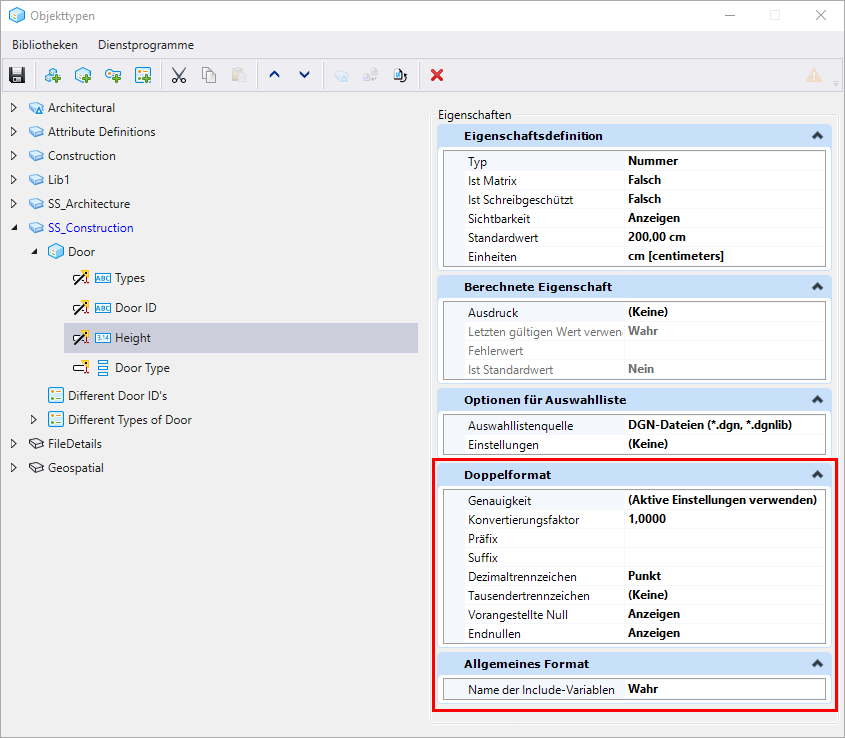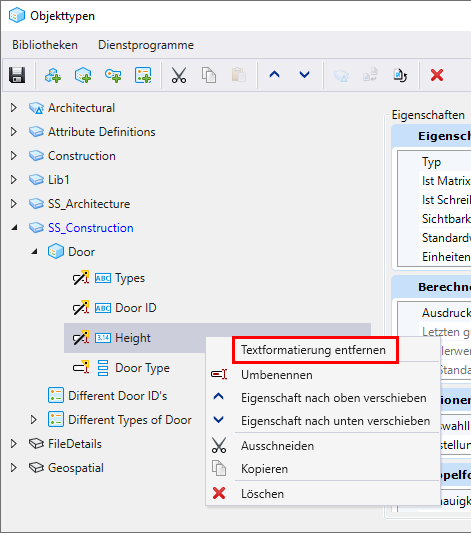(Technologievorschau) So platzieren Sie den Objekttyp-Text mit Formatierung
Die Option Textformatierung hinzufügen wird bereitgestellt, um die Formatierung von Objekttyp-Text zu ermöglichen. Diese Funktionalität entspricht der Textformatierung im Texteditor.
- Dialogfeld "Objekttyp" starten (Zeichnung>Objekt anhängen>Objekttypen).
- Wählen Sie den Objekttyp aus, z. B. "Tür".
- Klicken Sie mit der rechten Maustaste auf "Eigenschaftsdefinition", und wählen Sie "Textformatierung hinzufügen".
-
Fügen Sie das gewünschte verfügbare Textformat hinzu (die Formatoptionen entsprechen denen im Texteditor).
Fügen Sie für die Nummernformatierung das gewünschte Format hinzu, wie in der nachstehenden Abbildung dargestellt.
- Speichern Sie die Änderungen.
-
Folgen Sie nun den unten stehenden Schritten, um den Objekttyp-Text mit Formatierung zu platzieren.
- Dialogfeld Objekt anhängen starten (Zeichnung>Anhängen>Objekt anhängen).
- Wählen Sie den Objekttyp aus, für den Sie die Textformatierung hinzugefügt haben.
- Ändern Sie die gewünschten Eigenschaftswerte.
- Aktivieren Sie die Textplatzierung für die gewünschten Eigenschaften.
- Platzieren Sie den Text in der Zeichnung.